linux下的網絡配置
1.#####什麽是IP ADDRESS#######
internet protocol ADDRESS ##網絡進程地址
ipv4 internet protocol version 4
2X32 ------>ip由32個01組合組成
111111110.11111110.11111110.11111110=254.254.254.254
<區域(前24位,8位為一組)> <主機位>
2.#######子網掩碼#######
用來劃分網絡區域
子網掩碼非0位對應的ip上的數字表示這個ip的網絡位
子網掩碼0位對應的數字是ip的主機位
網絡位表示網絡區域
主機位表示網絡區域裏的某臺主機
3.#######ip通信判定#######
網絡位一致,主機位不一致的2個IP可以直接通訊
172.25.254.1/24 24=255.255.255.0 //前24位為網絡位1表示為第一臺主機
172.25.254.2/24 // 前24位為網絡位1表示為第一臺主機
172.25.0.1/16 16=255.255.0.0 //前16位為網絡位1表示為第一臺主機
A類地址:172.25.254.0/8(第一位是網絡位)
B類地址:172.25.254.0/16(前倆位為網絡位)
C類地址:172.25.254.0/24(前三位是網絡位)
4.#####網絡設定工具#######
(1)
ping ##檢測網絡是否通暢
ping -c 1 -w 1 ##-c(次數) -w(時間)
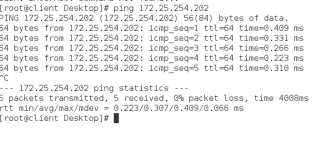
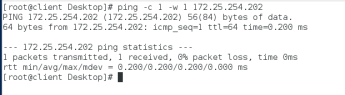 (2)
(2)
ifconfig ##查看或設定網絡接口

ifconfig device ip/24 ##設定ip為臨時設定

ifconfig device down ##關閉網卡
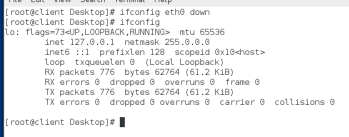
ifconfig device up ##開啟網卡
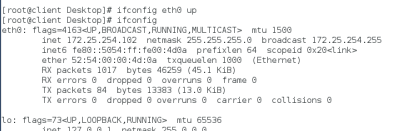
(3)
ip addr ##檢測這項網絡接口
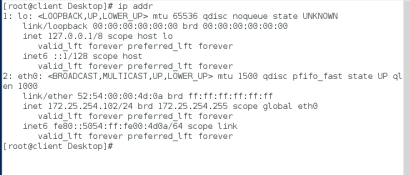
ip addr show ##檢測
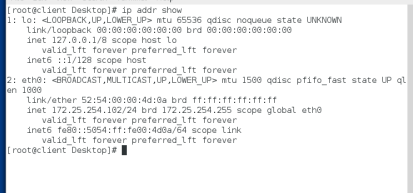
ip addr add ip/24 dev device ##設定
更改ip步驟
ip addr flush eth0
ip addr add ip/24 dev device
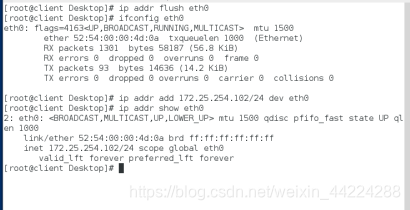
註意:device的名字是一個物理事實,看到什麽名字只能用什麽名字
5.圖形方式設定ip
(1)
nm-connection-editor ##修改後不生效
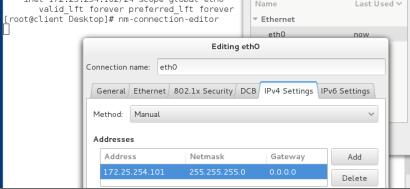
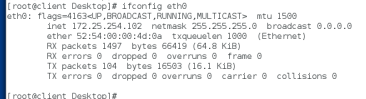
(2)
systemctl stop NetworkManager //關閉NetworkManager服務
systemctl restart network //重啟網絡
systemctl start NetworkManager //開啟NetworkManager服務

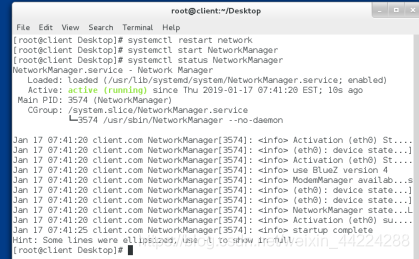
(3)nmtui
6.命令方式設定網絡
nmcli ##NetworkManager必須開啟
(1)使用設備名稱

nmcli device connect eth0 ##啟用eth0網卡
nmcli device disconnect eth0 ##關閉eth0網卡
nmcli device show eth0 ##查看網卡信息
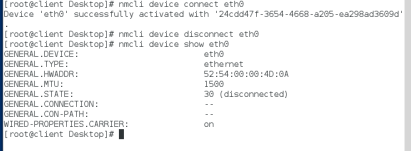
nmcli device status eth0 ##查看網卡服務接口信息
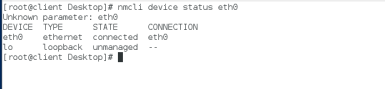
(2)使用網絡名稱
nmcli connection show //顯示網絡信息
nmcli connection down eth0 //關閉
nmcli connection up eth0 //開啟
nmcli connection delete eth0 //刪除
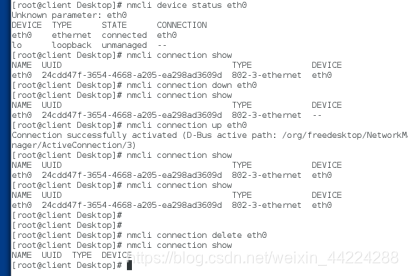
nmcli connection add type ethernet con-name westos ifname eth0 ip4 //添加一個名字為westos,ip為172.25.254.102/24的網
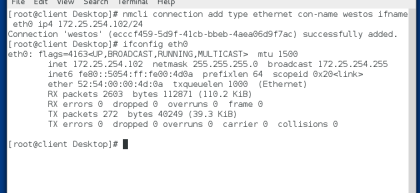
nmcli connection modify westos ipv4.method auto //修改為動態的網絡
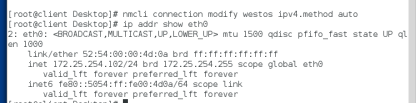
nmcli connection modify westos ipv4.method manual //修改為靜態的網絡
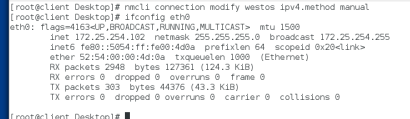 nmcli connection modify westos ipv.4 addresses 172.25.254.202/24 //修改網絡ip
nmcli connection modify westos ipv.4 addresses 172.25.254.202/24 //修改網絡ip
7.管理網絡配置文件
(1)網絡配置目錄
/etc/sysconfig/network-scripts
(2)網絡配置文件的命名規則
ifcfg-xxxx
DEVICE=**** //設備名稱
BOOTPROTO=dhcp/static/none //設備工作方式(靜態/動態/無)
ONBOOT=yes //網絡服務開啟時自動激活網卡
IPADDR=yes //ip地址
PREFIX=24 //子網掩碼設置形式1
NETMASK=255.255.255.0 //子網掩碼設置形式2
NAME=eth0 //接口名稱
TYPE=Ethernet //網卡工作模式(以太網)
<動態的網絡設定>:只能指定一個
vim /etc/sysconfig/network-scripts/ifconfig-zll
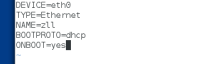
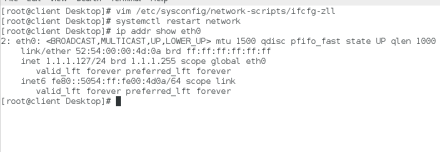
<靜態的網絡設定>:可以設定多個
vim /etc/sysconfig/network-scripts/ifconfig-westos
<一塊網卡上配置多個ip>
8.網關
路由器:為一個中介,可以對ip進行轉換,使倆個區域網不通的ip連網
網關:路由器上和主機處於同一個區域網的ip地址
######模擬路由器######
1.在客戶端
更改客戶端ip為1.1.1.102
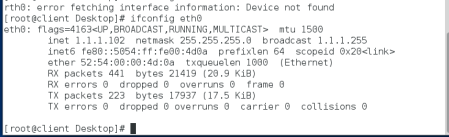
2.server端為路由器端:添加倆個網卡
設置倆個ip
eth0:1.1.1.202
eth1:172.25.254.202
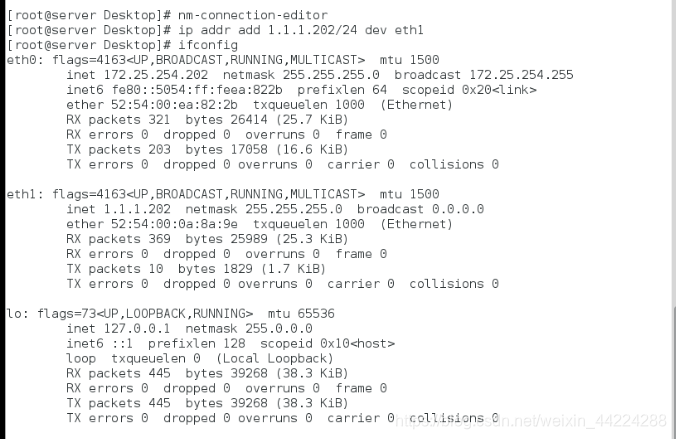
3.在路由端也就是雙網卡端
sysctl -a | grep ip_forward ##查看內核路由功能是否開啟,內核的路由功能負責網路轉換

(1)如果內核路由功能打開
net.ipv4.ip_forward=1
(2)如果內核路由功能沒有打開
net.ipv4.ip_forward=0
解決:
vim /etc/sysctl.conf ##寫入:net.ipv4.ip_forward=1
sysctl -p //生效

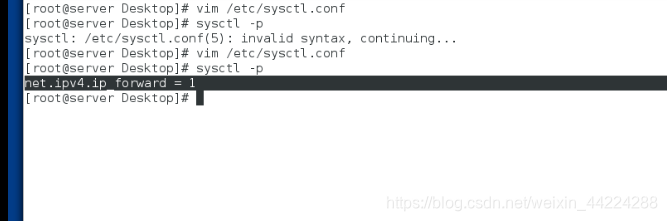
4.路由端:開啟臨時防火墻偽裝 <火墻必須是開啟的>
systemctl start firewalld //開啟火墻
firewalld-cmd -add-masquerade //偽裝防火墻
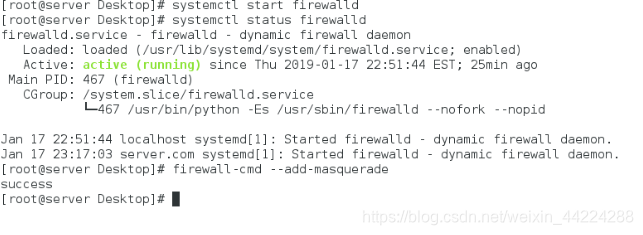
5.在客戶端設置網關
法一:vim /etc/sysconfig/network-scripts/ifcfg-eth0 //設置單獨網卡的網關
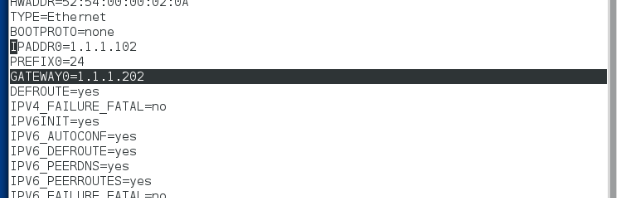
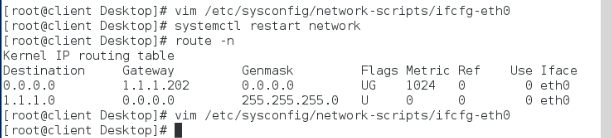
法二:vim /etc/sysconfig/network //設置全局網關,對所有網卡都生效,訪問外網時將所有的數據包都扔給這個網關
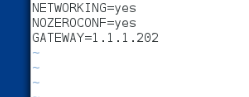
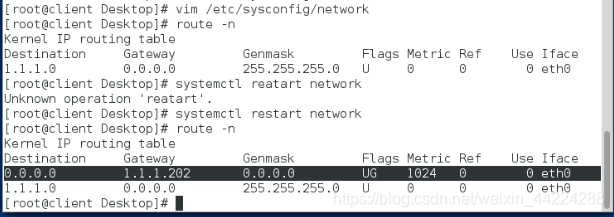
systemctl restart network //設定好後要記得重啟網絡
route -n //查看路由
6.ping 172.25.254.250 ##在客戶端檢測網絡是否通暢
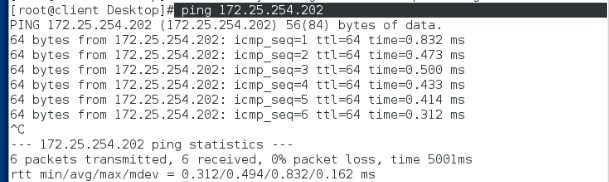

7.traceroute 172.25.254.250 ##跟蹤客戶端訪問175.25.254.202的過程

#######虛擬機上網###########
(1)在真機
連接網絡後切換到root用戶查看路由功能
(2)ip addr show br0 ##第一個是訪問外網的ip,第二個是內網的ip
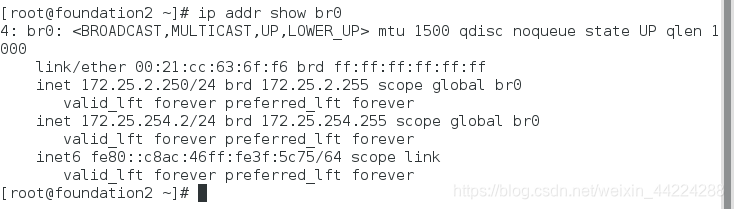
sysctl -a |grep ip_forward //查看內核路由功能是否開啟
systemctl start firewalld //打開防火墻
firewall-cmd --add-masquerade //偽裝防火墻
ping www.baidu.com //查看網絡是否通
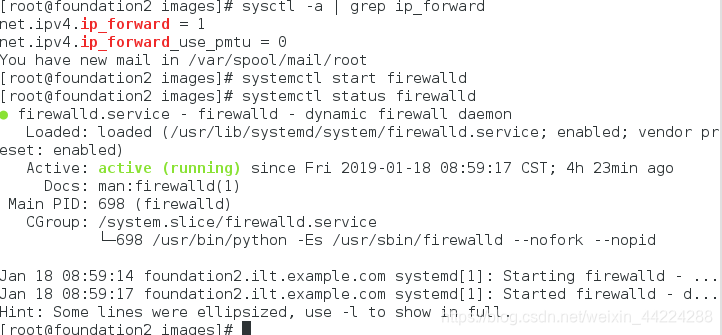
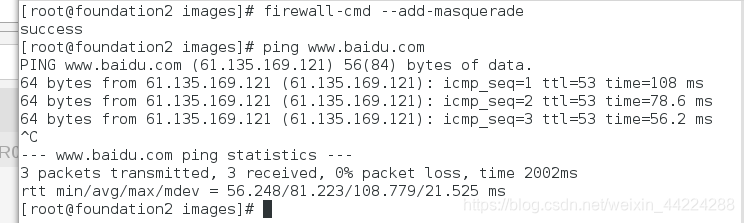
(3)在客戶端
vim /etc/sysconfig/network-scripts/ifcfg-eth0
//把客戶端ip該為172.25.254.102

vim /etc/sysconfig/network ## 將客戶端的網關設置為真機的內網ip
systemctl restart network
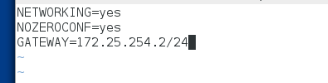
(4)在客戶端
在真機:ping www.baidu.com
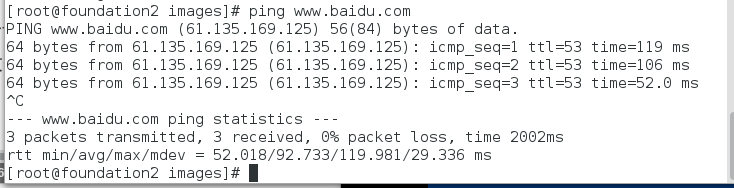
在客戶端:打開火狐瀏覽器ping真機中的百度的ip
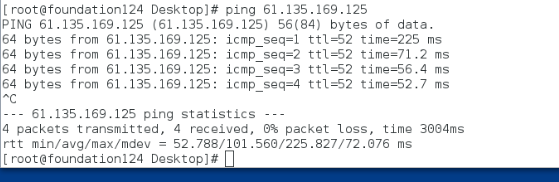
在瀏覽器中輸入www.baidu.com發現無法ping通
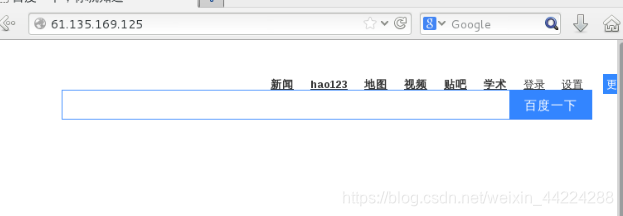
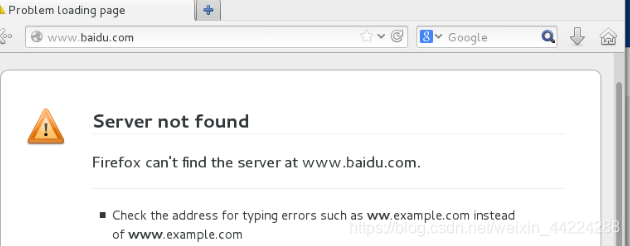
9.域名解析
DNS(域名系統):用作域名和地址ip的相互對應,讓用戶能更方便的訪問。
DNS服務器:專門作地址解析
(1)本地解析文件
vim /etc/hosts //即改即生效,優先級高。
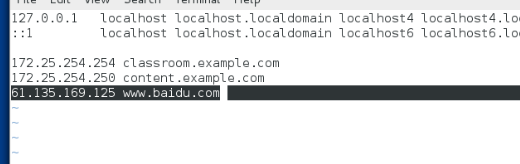

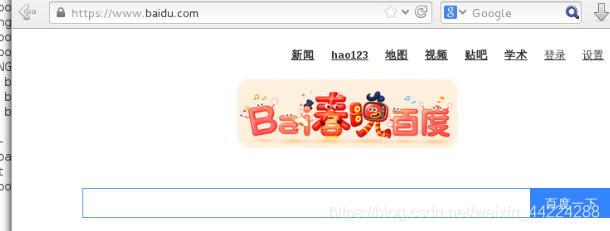
(2)網絡解析
vim /etc/resolv.conf //即改即生效
修改內容:添加 nameserver 114.114.114.114 //裏面有基本上能用到的地址域名解析
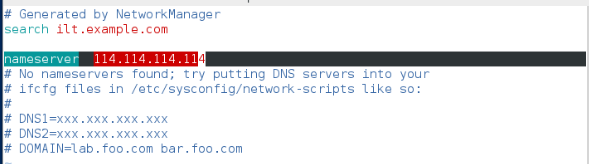
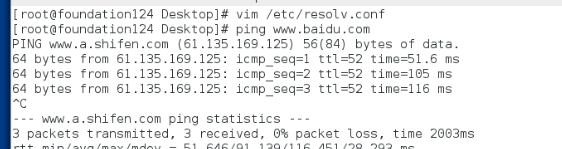
(3)在網絡配置文件中解析
vim /etc/sysconfig/network-scripts/ifcfg-westos //添加:DNS1=114.114.114.114
systemctl restart network //重啟網絡

(4)更改優先級
vim /etc/nsswitch.conf //改了就生效
39 hosts: dns files //默認法files的優先級高,也就是本地解析的優先級高
(5)由於在reboot系統時dns的設置會還原,網絡會重啟PEERDNS
PEERDNS固定dns
解決:
《1》將設備的工作方式改為動態,操作後保存退出重其網絡
vim /etc/sysconfig/network-scripts/ifcfg-eth0
systemctl restart network
《2》vim /etc/resolv.conf //輸入一個DNS的ip,退出保存
《3》重啟動網絡後查看,剛剛輸入的內容被改變,系統分配了dns的ip
systemctl restart network
cat /etc/resolv.conf
《4》vim /etc/sysconfig/network-scripts/ifcfg-westos //在文件裏面添加:PEERDNS=no,退出保存
《5》vim /etc/resolv.conf //輸入:nameserver 114.114.114.114退出保存
重其網絡後查看/etc/resolv.conf發現內容沒有改變
來源:https://blog.csdn.net/weixin_44224288/article/details/86528439
linux下的網絡配置
